Вы можете играть в Spotify на Алексе? Да! [Обновление 2025 года]
Внедрение технологии искусственного интеллекта, такой как Alexa, позволило пользователям лучше и эффективнее использовать свои интеллектуальные устройства, поскольку они способны распознавать голосовые команды и выполнять действия в соответствии с услышанными командами. Теперь, если вы также заядлый Spotify подписчик, и вам хотелось бы знать ответ на вопрос «можешь ли ты поиграть Spotify на Алексе? вопрос, то, что вам нужно, вы узнаете в этом посте. Читайте дальше, чтобы узнать ответ и способы игры. Spotify на Алексе.
Содержание статьи Часть 1. Можете ли вы играть Spotify на АлексеЧасть 2. Как играть Spotify на Alexa с ПремиумомЧасть 3. Почему Alexa не будет играть SpotifyЧасть 4. Как играть Spotify на Alexa без ПремиумаЧасть 5. Резюме
Часть 1. Можете ли вы играть Spotify на Алексе
Вы можете играть Spotify на Алексе? В отличие от других технологий голосового помощника, которые ограничивают использование Spotify для продвижения своей собственной музыкальной потоковой платформы Alexa отличается тем, что она очень приветлива. Несмотря на то, что создан и разработан Amazon Inc., вы обнаружите, что Alexa проста в использовании даже на таких платформах, как Spotify.
Поскольку вы прочитали вышеизложенное, мы просто отвечаем на этот вопрос. Да, Spotify можно воспроизводить и управлять через Alexa даже на ваших умных колонках, таких как Amazon Echo. Единственный недостаток при попытке использовать Alexa с Spotify заключается в том, что у вас должен быть активный Премиум Spotify подписка.
Мы знаем, что узнав ответ на вопрос «ты можешь играть Spotify на Алексе? вопроса недостаточно. Конечно, мы также легко поможем вам с тем, как играть. Spotify на Алексе. Давайте теперь перейдем к уроку прямо в следующей части.
Часть 2. Как играть Spotify на Alexa с Премиумом
Конечно, теперь, когда мы знаем, что ответ на вопрос «ты можешь играть Spotify на Алексе? вопрос положительный, теперь нам нужно изучить подробную процедуру того, как вы можете играть Spotify песни и плейлисты на Alexa.
Как подключить Spotify Алексе
Используя приложение Alexa, подключившись к вашему Spotify аккаунт такой простой. Если на вашем смартфоне еще нет приложения Alexa, вы можете загрузить его на Apple App Store или в магазине Google Play. Вот подробные шаги.
Шаг 1. На своем мобильном устройстве запустите приложение Alexa и выберите «Ещё» в нижней панели. Идти к "НастройкиИ выберите «Музыка и подкасты» в разделе ПРЕДПОЧТЕНИЯ ALEXA.
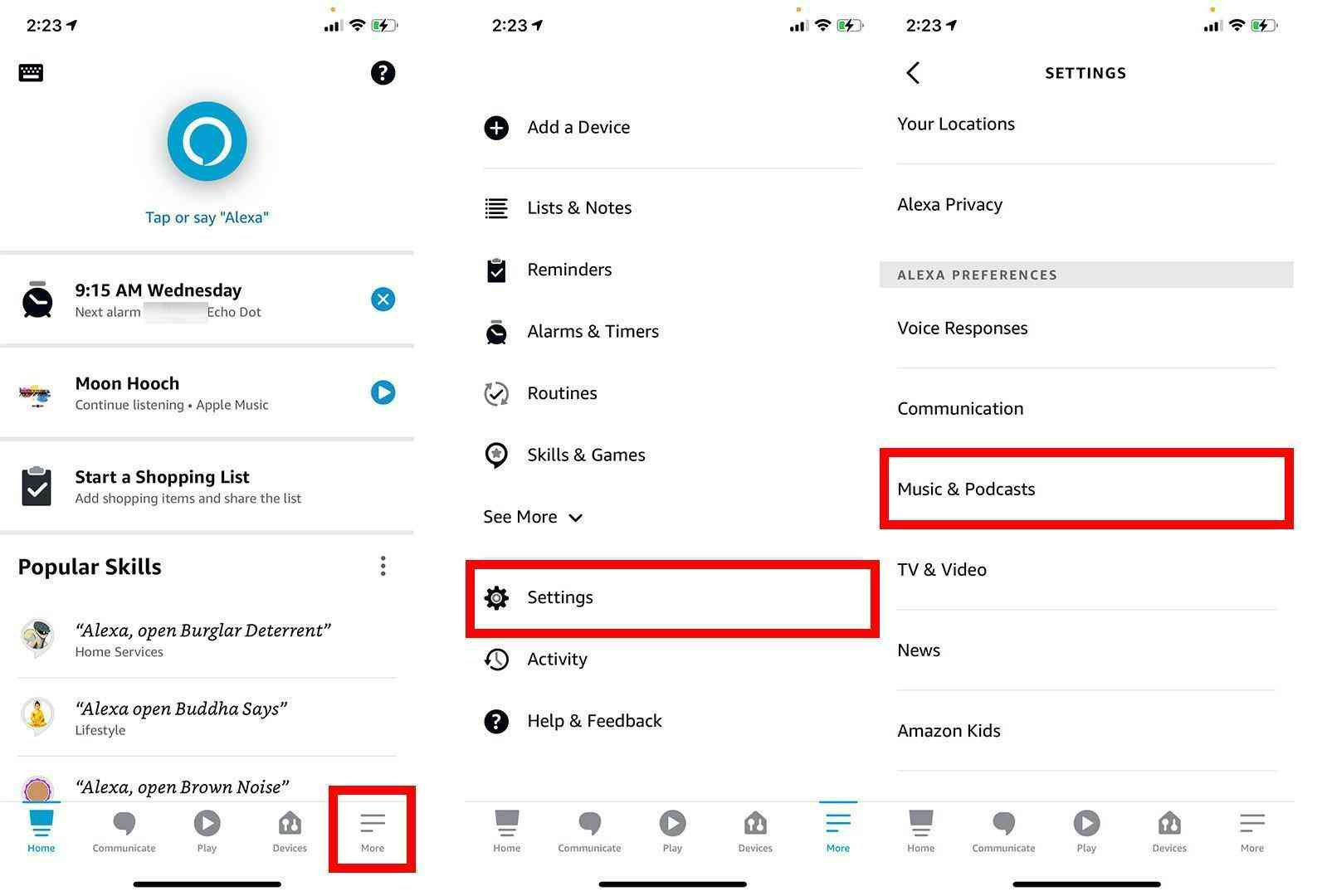
Шаг 2. Нажмите "Ссылка Новый Сервис". Ты можешь выбрать "Spotify" под "Cервис" список. Далее нажмите "Включить для использования". Если вы не можете найти Spotify из списка доступных платформ помните, что интеграция с Alexa еще не доступна глобально. Ваша учетная запись может быть зарегистрирована за пределами США.
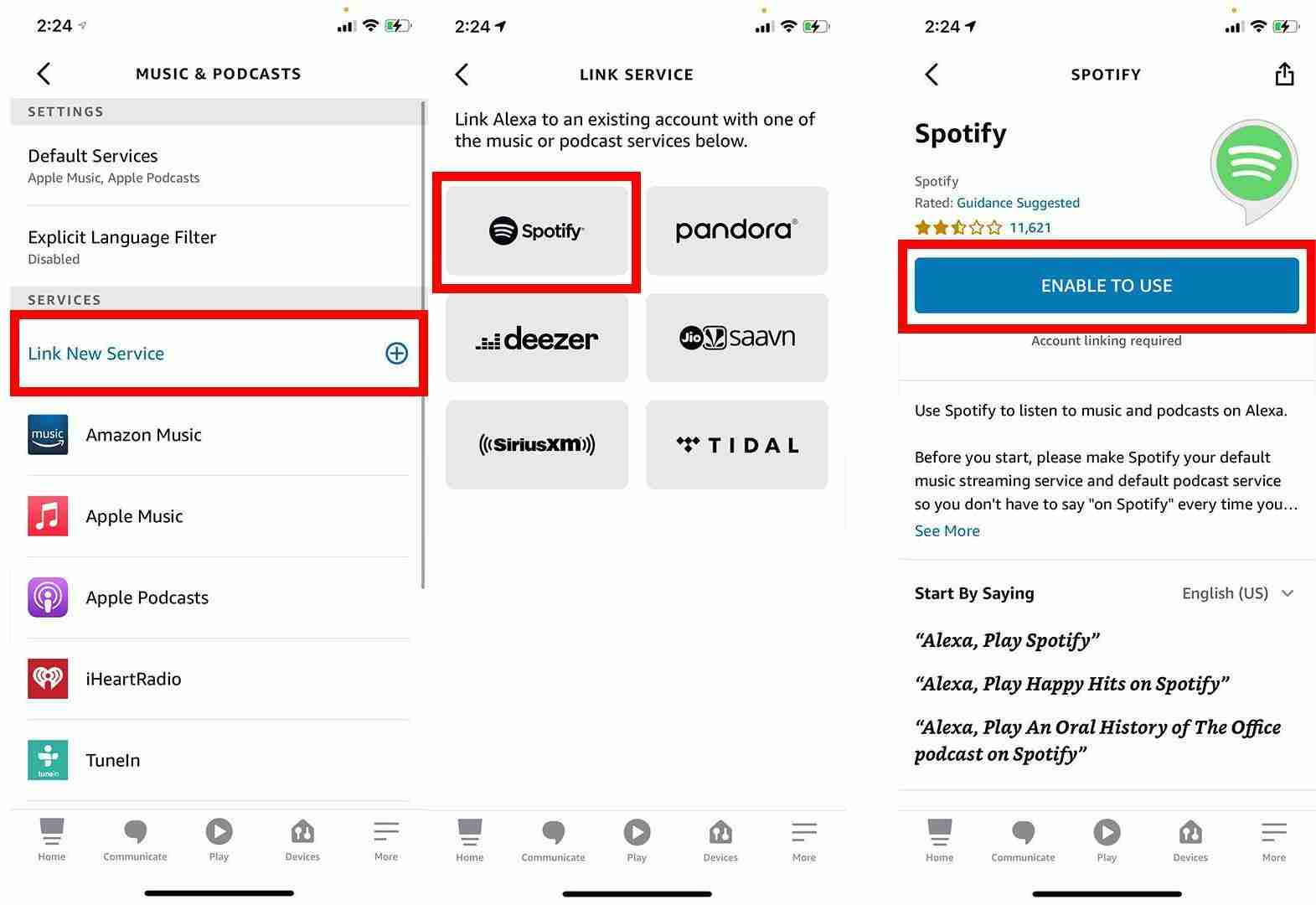
Шаг 3. На экране будут отображаться подсказки для привязки вашего Spotify учетная запись. Соединение будет полностью установлено после того, как вы войдете в Spotify имя пользователя и пароль.
Шаг №4. При входе в систему нажмите "Соглашаться", чтобы предоставить Alexa доступ к Spotify. Далее нажмите "ЗАКРЫТЬ", чтобы выйти из этого экрана.
Обратите внимание, что только один Spotify учетная запись может быть связана с учетной записью Amazon, а также с гаджетом с поддержкой Alexa.
Как настроить Spotify в качестве музыкального проигрывателя по умолчанию на Alexa
Помимо подключения Spotify с Alexa также важно, чтобы вы установили платформу потоковой передачи музыки Alexa по умолчанию на Spotify поскольку мы пытаемся ответить на этот вопрос: «Можете ли вы сыграть Spotify на Алексе?» дилемма в этой статье. Вы должны сделать это, потому что Alexa автоматически будет использовать Amazon Music, когда услышит от вас команды. Если, конечно, Spotify будет установлено по умолчанию. Настройка проста. У нас также есть руководство здесь, в этом разделе.
Шаг 1. Запустите приложение Alexa на своем устройстве. Под опциями в меню навигации выберите «Настройки».
Шаг 2. Под опциями в меню навигации выберите «Настройки».
Шаг 3. В разделе «Предпочтения ALEXA» выберите «Музыка и подкасты». Прокрутите вниз, пока не увидите надпись «Сервисы по умолчанию".
Шаг №4. Ниже "Музыка", нажмите "Изменить" если Spotify не является вашим значением по умолчанию. Нажмите Spotify в отображаемом списке.
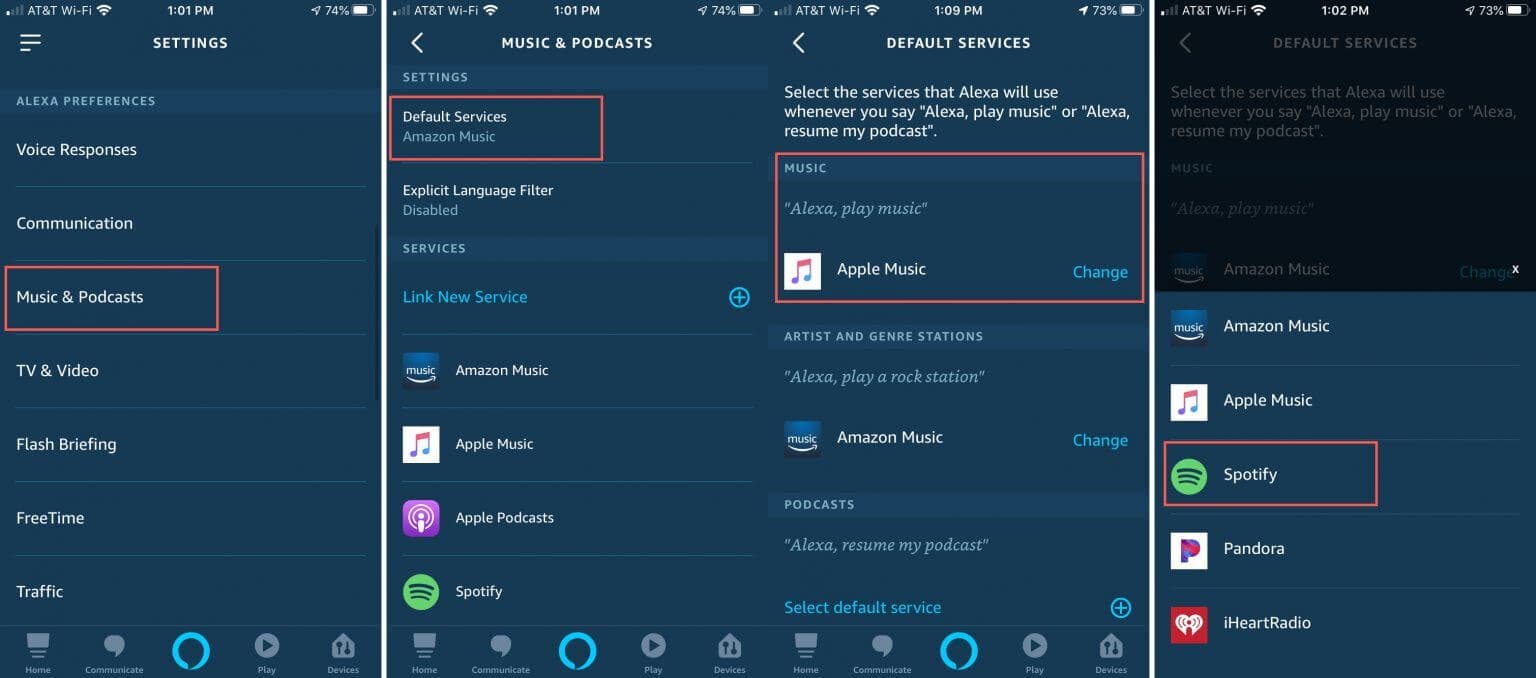
Так же просто, как и выше, как только вы скомандовали Алексе, она затем будет использовать Spotify в качестве музыкальной потоковой платформы для воспроизведения трека, который вы хотите прослушать. Alexa имеет множество удивительных функций. Вы можете спросить ее об информации о текущей песне, которая играет. И, конечно же, скомандовать ей «стоп», «пауза», «отрегулировать громкость» и многое другое. Также стоит отметить, что с помощью Alexa вы можете настроить Spotify тревоги. Также читайте: Как установить Spotify в качестве будильника на iPhone или Android [2024]
Это действительно здорово узнать, что мы можем играть Spotify на Алексе. В следующем разделе мы поделимся информацией о бонусах в случаях, когда Alexa не работает должным образом с Spotify.
Часть 3. Почему Alexa не будет играть Spotify
Теперь, когда мы знаем, что ответ на вопрос «ты можешь играть Spotify на Алексе?» вопрос - «да», теперь мы, безусловно, наслаждаемся потоковой передачей нашего любимого Spotify песни через наши устройства Amazon. Но что, если вы столкнулись с проблемой при этом? Как вы думаете, почему Alexa вдруг не будет играть Spotify песни, как и ожидалось?
На самом деле может быть множество возможных причин, по которым Alexa не играет в вашу игру. Spotify избранное, как вы ожидаете сделать это. Может быть непроверенный Spotify состояние входа в систему, вызывающее это, ваше устройство Echo также может быть проблемой, или могут быть некоторые данные кеша и приложения, которые необходимо очистить, поскольку они могут быть корнем проблемы.
Вы можете попробовать несколько распространенных и основных исправлений, чтобы решить эту проблему.
- Попробуйте проверить имя используемого устройства Echo. Рекомендуется использовать разные имена, если у вас дома много устройств Echo.
- Также предлагается перезагрузить устройство с поддержкой Alexa и мобильный телефон.
- Убедитесь, что вы приказываете Alexa воспроизвести правильное название песни или плейлиста, чтобы избежать путаницы.
- Попробуйте выключить Spotifyфункция перемешивания.
- Удалите приложения и установите их снова.
- Убедитесь, что вы успешно настроили Spotify в качестве платформы потоковой передачи музыки Alexa по умолчанию.
- Попробуйте отклонить и снова связать свой Spotify Аккаунт с Alexa.
- Проверьте, есть ли у вас еще активный Spotify Премиум аккаунт.
- Вы также можете очистить кеш и данные как на Spotify и учетные записи Alexa.
Помимо этих 9 основных решений, могут быть и другие способы решения проблемы. Хотя проверено, что вы можете играть Spotify на Alexa, если он вдруг не будет работать должным образом, это будет очень раздражать. Если вы хотите узнать лучший обходной путь, чтобы просто избежать этого или любого другого Spotify проблемы с потоковой передачей, а затем читайте, что будет в следующей части.
Часть 4. Как играть Spotify на Alexa без Премиума
Как вы, возможно, уже читали, потоковое Spotify через Alexa будет возможно только с активным Premium Spotify подписка. Вы можете играть в Spotify на Alexa без премиума? Но не волнуйтесь. Если вы все еще хотите слушать Spotify избранное бесплатно на вашем устройстве Amazon Echo с Alexa, вы по-прежнему можете это делать. Вам просто нужно загрузить те песни, которые вам нравятся, с помощью профессионального и надежного приложения, подобного этому. TunesFun Spotify Music Converter.
Эти TunesFun Spotify Music Converter может помочь в процессе загрузки, поскольку у него есть функция, которая снимает DRM-защиту Spotify Песни. Он также способен преобразовывать треки в такие форматы, как MP3, что позволяет воспроизводить их на любом устройстве, которое вы хотите использовать. Это также работает быстро и гарантирует, что 100% оригинальное качество треков будет сохранено вместе с их важной информацией и идентификационными тегами.
Конечно, у этого также есть простой и удобный интерфейс. При его использовании, если у вас возникнут вопросы или проблемы, вы также можете обратиться за помощью в службу технической поддержки. Вы можете нажать кнопку ниже, чтобы попробовать это бесплатно прямо сейчас!
Вот простое руководство о том, как вы можете использовать это TunesFun Spotify Music Converter конвертировать и скачать понравившееся из Spotify чтобы, наконец, воспроизвести их на динамике Amazon с помощью Alexa.
Шаг 1. После полной установки запустите TunesFun Spotify Music Converter на вашем компьютере. Начать с добавление треков для обработки — перетаскивание будет работать быстрее всего.

Шаг 2. Выберите Выходной формат использовать и убедиться, что вы настроили выходную папку, а также другие настройки параметров.

Шаг №3. Нажмите "Конвертировать все» в нижней части страницы после исправления настроек. Приложение начнет процесс. Процедура удаления DRM также будет выполнена приложением одновременно.

Когда у вас будут готовы преобразованные песни, все, что вам нужно сделать, это импортировать эти песни в свою учетную запись Amazon. После успешного выполнения этого вы можете просто транслировать эти треки на свое устройство с поддержкой Alexa и наслаждаться!
Часть 5. Резюме
Конечно, это вы можете играть Spotify на Алексе?» вопрос больше не является вопросом для вас на данный момент. Мы рады поделиться тем, как вы можете подключить и настроить Spotify с Alexa и, наконец, насладитесь их прослушиванием. Если у вас возникли проблемы во время потоковой передачи или у вас есть бесплатный Spotify учетной записи, всегда знайте, что лучший способ получить удовольствие от потоковой передачи музыки — это загружать песни через приложения, подобные этому. TunesFun Spotify Music Converter.
Оставить комментарий